Копирование на HP OfficeJet J4500/J4580
Получение копии с помощью панели управления
1. Убедитесь, что в основной лоток загружена бумага.
2. Положите оригинал на стекло сканера лицевой стороной вниз.
3. С помощью стрелки влево: или стрелка вправо: выберите одну из следующих функций:
Черно-белый режим копирования: Выбор задания на черно-белое копирование.
Цветной режим копирования: Выбор задания на цветное копирование.
При копировании цветного оригинала выбор функции Черно-белый режим копирования позволяет получить черно-белую копию цветного оригинала, а выбор функции Цветной режим копирования - полноцветную копию оригинала.
4. Нажмите OK.
5. Нажмите клавишу Старт.
Изменение параметров копирования
Можно настроить параметры копирования для обработки практически любого задания.
При изменении параметров копирования они применяются только для текущего задания на копирование. Чтобы применить параметры копирования для всех последующих заданий на копирование, необходимо сохранить эти параметры в качестве новых значений по умолчанию.
Сохранение текущих настроек в качестве папаметров по умолчанию для последующих заданий
1. Нажмите стрелка влево: или стрелка вправо:, чтобы осуществлять поиск различных функций копировния, измененять настройки функции копирования, затем нажмите OK, чтобы применить изменения.
2. Нажимайте кнопку стрелка вправо:до появления пункта Использовать по умолчанию, затем нажмите кнопку OK.
3. Нажмите стрелка вправо:для выбора Да, затем нажмите OK.
Установка количества копий
Количество копий, которое необходимо распечатать, можно установить с помощью опции Кол. копий на панели управления.
Изменение количества копий с панели управления
1. Убедитесь, что в основной лоток загружена бумага.
2. Положите оригинал на стекло сканера лицевой стороной вниз.
3. Нажмите стрелка влево: или стрелка вправо:, чтобы выбрать Черно-белый режим копировнаия или Цветной режим копирования, затем нажмите OK.
4. Нажмайте кнопку стрелка вправо: или воспользуйтесь клавиатурой для ввода количества копий, затем нажмите OK.
Если нажать и удерживать любую из кнопок со стрелкой, число копий будет изменяться с шагом 5, что упрощает задание большого числа копий.
5. Нажмите клавишу Старт.
Функции копировнаия можно также выполнить с помощью HP Photosmart Studio Программное обеспечение (Mac OS).
Установка размера бумаги для копирования
В устройстве можно выбрать формат бумаги. Выбранный размер должен соответствовать бумаге, загруженной в основной лоток.
Выбор размера бумаги с панели управления
1. Нажмите стрелка влево: или стрелка вправо:, чтобы выбрать Черно-белый режим копировнаия или Цветной режим копирования, затем нажмите OK.
2. Нажимайте кнопку стрелка вправо:до появления пункта Формат бумаги для копирования, затем нажмите кнопку OK.
3. Нажимайте стрелка вправо:, пока не отобразится соответствующий формат бумаги, затем нажмите OK.
4. Нажмите клавишу Старт.
Функции копировнаия можно также выполнить с помощью HP Photosmart Studio Программное обеспечение (Mac OS).
Установка типа бумаги для копирования
В устройстве можно выбрать формат бумаги.
Выбор типа бумаги для копирования с панели управления
1. Нажмите стрелка влево: или стрелка вправо:, чтобы выбрать Черно-белый режим копировнаия или Цветной режим копирования, затем нажмите OK.
2. Нажимайте кнопку стрелка вправо: до появления пункта Тип бум.для коп, затем нажмите кнопку OK.
3. Нажимайте стрелка вправо:, пока не отобразится соответствующий тип бумаги, затем нажмите OK.
4. Нажмите клавишу Старт.
Для определения назначаемого типа бумаги в зависимости от бумаги, загруженной в основной лоток, служит следующая таблица.
Копирование
Функции копировнаия можно также выполнить с помощью HP Photosmart Studio Программное обеспечение (Mac OS).
Изменение скорости или качества копирования
В аппарате предусмотрено три варианта скорости и качества копирования:
Режим Максимальн. обеспечивает наивысшее качество печати на любой бумаге с устранением полос, которые иногда проявляются на сплошных участках изображения. В режиме Максимальн. копирование выполняется медленнее, чем в других режимах качества. Режим Нормальн. обеспечивает высококачественную печать и рекомендуется для большинства заданий копирования. Режим Нормальн. обеспечивает более высокую скорость копирования, чем Максимальн., и установлен в качестве значения по умолчанию.
Быстр. - копирование выполняется быстрее, чем в режиме Нормальн.. Качество текста сравнимо с качеством в режиме Нормальн., но качество графики может быть хуже. При работе в режиме Быстр. сокращается расход чернил и увеличивается срок службы.
Изменение качества копирования с панели управления
1. Убедитесь, что в основной лоток загружена бумага.
2. Положите оригинал на стекло лицевой стороной вниз.
3. Нажмите стрелка влево: или стрелка вправо:, чтобы выбрать Черно-белый режим копировнаия или Цветной режим копирования, затем нажмите OK.
4. Нажимайте кнопку стрелка вправо:до появления пункта Качество копии, затем нажмите кнопку OK.
5. Нажимайте стрелка вправо:, пока не отобразится соответствующее качество бумаги, затем нажмите OK.
6. Нажмите клавишу Старт.
Функции копировнаия можно также выполнить с помощью HP Photosmart Studio Программное обеспечение (Mac OS).
Изменение размеров изображения оригинала для его размещения на бумаге формата letter или A4
Если изображение или текст занимает страницу полностью, используйте функцию В размер страницы или Вся страница 91%, чтобы уменьшить изображение и предотвратить обрезку текста или изображения по краям страницы.
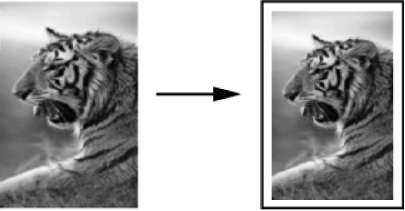
Можно также с помощью функции В размер страницы увеличить небольшую фотографию до размеров требуемой области печати на странице полного формата. Во избежание искажения пропорций оригинала и обрезки изображения по краям при печати с помощью аппарата вдоль краев листа могут оставаться белые поля разной ширины.
Изменение размера документа с панели управления
1. Убедитесь, что в основной лоток загружена бумага.
2. Положите оригинал на стекло сканера лицевой стороной вниз.
3. Нажмите стрелка влево: или стрелка вправо:, чтобы выбрать Черно-белый режим копировнаия или Цветной режим копирования, затем нажмите OK.
4. Нажимайте кнопку стрелка вправо:до появления пункта Уменьш./Увелич., затем нажмите кнопку OK.
5. Нажимайте кнопку стрелка вправо:до появления пункта Вся страница 91%, затем нажмите кнопку OK.
6. Нажмите клавишу Старт.
Функции копировнаия можно также выполнить с помощью HP Photosmart Studio Программное обеспечение (Mac OS).
Копирование документа формата legal на бумагу формата letter
Чтобы уменьшить копию документа формата legal до размера, который помещается на бумаге формата letter, можно воспользоваться параметром Legal > Ltr 72%.
Процентное значение в этом примере — Legal > Ltr 72% — может не совпадать с процентным значением, отображаемым на дисплее панели управления.
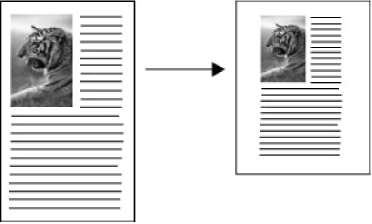
Копирование документа формата Legal на бумагу формата Letter
1. Убедитесь, что в основной лоток загружена бумага.
2. Положите оригинал в АПД лицевой стороной вверх.
3. Нажмите стрелка влево: или стрелка вправо:, чтобы выбрать Черно-белый режим копировнаия или Цветной режим копирования, затем нажмите OK.
4. Нажимайте кнопку стрелка вправо: до появления пункта Уменьш./Увелич., затем нажмите кнопку OK.
5. Нажимайте кнопку стрелка вправо: до появления пункта Legal > Ltr 72%, затем нажмите кнопку OK.
6. Нажмите клавишу Старт.
Настройка яркости распечатываемых копий
Контрастность копий может быть отрегулирована при помощи параметра Светлее/ Темнее.
Настройка контрастности копии с панели управления
1. Убедитесь, что в основной лоток загружена бумага.
2. Положите оригинал на стекло сканера лицевой стороной вниз.
3. Нажмите стрелка влево: или стрелка вправо:, чтобы выбрать Черно-белый режим копировнаия или Цветной режим копирования, затем нажмите OK.
4. Нажимайте кнопку стрелка вправо:до появления пункта Светлее/Темнее, затем нажмите кнопку OK.
5. Выполните одно из следующих действий:
Нажмите стрелка вправо:, чтобы сделать копию темнее, затем нажмите ОК
Нажмите стрелка влево:, чтобы сделать копию светлее, затем нажмите ОК
6. Нажмите клавишу Старт.
Функции копировнаия можно также выполнить с помощью HP Photosmart Studio Программное обеспечение (Mac OS).
Повышение качества нечетких участков копии
Функция Расшир. функции позволяет настроить качество текстовых документов путем увеличения резкости черного текста или качества фотографий за счет улучшения светлых тонов, которые в противном случае воспроизводятся как белые.
Параметр повышения качества Комбинация установлен по умолчанию. Параметр повышения качества Комбинация используется для повышения резкости большинства оригиналов.
Печать нечеткого документа с панели управления
1. Убедитесь, что в основной лоток загружена бумага.
2. Положите оригинал на стекло сканера лицевой стороной вниз.
3. Нажмите стрелка влево: или стрелка вправо:, чтобы выбрать Черно-белый режим копировнаия или Цветной режим копирования, затем нажмите OK.
4. Нажимайте кнопку стрелка вправо:до появления пункта Расшир. функции, затем нажмите кнопку OK.
5. Нажимайте кнопку стрелка вправо:до появления Текст настроек, затем нажмите кнопку OK.
6. Нажмите клавишу Старт.
В следующих случаях рекомендуется отключить повышение качества Текст, выбрав пункт Фото или Нет:
вокруг части текста на копиях появляются отдельные цветные точки;
крупный черный текст выглядит пятнистым (неравномерным);
тонкие цветные объекты или линии содержат черные участки;
в светло-серых или умеренно серых областях появляются горизонтальные зернистые или белые полосы.
Улучшение качества светлых областей копии
Используйте параметр Фото для улучшения передачи светлых тонов, которые в противном случае воспроизводятся как белые. Можно также выполнять копирование с использованием параметра Фото для устранения или уменьшения указанных ниже эффектов, которые могут возникать при копировании с параметром Текст:
вокруг части текста на копиях появляются отдельные цветные точки; крупный черный текст выглядит пятнистым (неравномерным); • тонкие цветные объекты или линии содержат черные участки;
в светло-серых или умеренно серых областях появляются горизонтальные зернистые или белые полосы.
Копирование передержанной фотографии с панели управления
1. Убедитесь, что в основной лоток загружена бумага.
2. Положите оригинал на стекло сканера лицевой стороной вниз.
3. Нажмите стрелка влево: или стрелка вправо:, чтобы выбрать Черно-белый режим копировнаия или Цветной режим копирования, затем нажмите OK.
4. Нажимайте кнопку стрелка вправо:до появления пункта Расшир. функции, затем нажмите кнопку OK.
5. Нажимайте стрелка вправо: пока не появится Фото параметр повышения качества, затем нажмите OK.
6. Нажмите клавишу Старт.
<<<назад
далее>>>
|